Question & Answer
Question
install,update,fail to install
Answer
この文書は、WebSphere Application Server(以下、WAS)のインストール/更新時などに発生する問題について、調査に必要な取得資料を説明しています。
WASのインストールや更新、編集、ロールバック、アンインストールなどは全てIBM Installation Manager(以下、IIM)を使用して行います。
IIMがインストールの履歴管理、インストール可能なパッケージの管理や前提条件の確認などを行うため、インストール/更新時などに問題が発生した場合には、IIMの情報が必要です。
IBMサポートに連絡する前にこの文章に記載されている情報を集めることにより、問題を正しく理解し、資料の解析時間を短縮することができます。
| 目次 |
| ■ 手動による資料収集手順 |
"MustGather: Installation Manager issues for installing and updating WebSphere Application Server V8.0, V8.5, and V9.0"
https://www.ibm.com/support/pages/node/157799
■ 手動による資料収集手順
■ 手動による資料収集手順
【IIMからの資料収集手順】
お客様状況にあわせて、いずれかの方法を選択します。
1.IIMのGUIを使用して収集する場合
2.IIMのimclコマンドを使用して収集する場合
●1.IIMのGUIを使用して収集する場合:
1. IIMを起動します。
2. 上段のメニューバーより、「ヘルプ」をクリックし、「問題分析のためデータをエクスポート」を選択します。
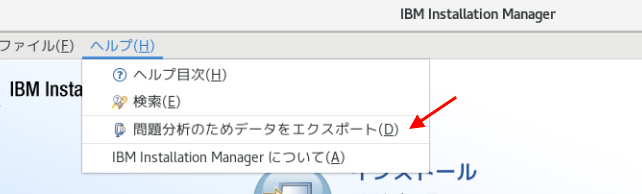
3. エクスポート・ウィンドウにて、エクスポート先のzipファイルの名前を指定します。
4.「OK」を押して、IIMを終了します。
●2.IIMのimclコマンドを使用して収集する場合
1. IIMをインストールしたディレクトリに移動し、さらにその下の /eclipse/toolsディレクトリに移動します。
例: IIMを/opt/IBM/InstallationManagerにインストールしている場合
/opt/IBM/InstallationManager/eclipse/tools
2. IIMの情報をエクスポートするために、以下のコマンドを実行します。
例: tmpディレクトリの下にエクスポートしたzipファイルを作成する場合(zipのファイル名やパスは自由に変更できます。)
imcl exportInstallData [エクスポート先のzipファイル名]
例: tmpディレクトリの下にエクスポートしたzipファイルを作成する場合(zipのファイル名やパスは自由に変更できます。)
Windowsの場合:
imcl.exe exportInstallData C:¥tmp¥IMexport.zip
UNIX/Linuxの場合:
./imcl exportInstallData /tmp/IMexport.zip
3. 実行後、2.で指定したディレクトリにzipファイルが作成されたことを確認します。
【送付いただきたい情報及び資料】
<情報>
- 新規インストールでの問題なのか、Fixpackなど修正適用時の問題なのか、をお知らせください。
- Fixpack適用時の場合には、どのバージョンからどのバージョンへの更新なのか、をお知らせください。
- どの方法でインストール/更新作業をされたのかをお知らせください。
(1) IIMのGUIを使用
(2) IIMのimclコマンドを使用
(3) レスポンスファイルを使用してimclコマンドを実行
- (1)の場合、実施された手順と、表示されたエラーなどの画面キャプチャがあればお送りください。
- (2)の場合、実施されたコマンドと、出力されたエラーメッセージがあればお送りください。
- (3)の場合、実施されたコマンドと使用されたレスポンスファイルと、出力されたエラーメッセージがあればお送りください。
- 問題発生日時
<資料>
- 上記【IIMからの資料収集手順】にてエクスポートしたzipファイル
- すでに製品をインストール済みの環境の場合、WASのインストールディレクトリに移動していただき、以下の資料もお送りください。(Windows/UNIX/Linux共通です。)
- WASのインストールディレクトリの下のbinディレクトリに移動していただき、versionInfoコマンドを実行した結果
- [WASのインストールディレクトリ]/properties/version/installed.xml ファイル
- [WASのインストールディレクトリ]/properties/version/history.xml ファイル
- [WASのインストールディレクトリ]/properties/version/WAS.product ファイル
- IIMのimclコマンドを使用して、以下の2つのコマンドの出力結果も併せてお送りいただけると助かります。
Windowsの場合:
imcl.exe listInstalledpackages
imcl.exe listInstallationDirectories -verbose
UNIX/Linuxの場合:
./imcl listInstalledpackages
./imcl listInstallationDirectories -verbose
補足:
もしLinuxマシンに初めてIIMをインストールされる場合や、既存のIIMのバージョンを更新される際に、問題の内容によっては、以下のコマンドの出力結果が必要となる場合があります。
もしLinuxマシンに初めてIIMをインストールされる場合や、既存のIIMのバージョンを更新される際に、問題の内容によっては、以下のコマンドの出力結果が必要となる場合があります。
rpm -qa --qf "%-20{NAME} %-10{VERSION} %-10{RELEASE} %-10{ARCH}\n" >/tmp/rpmlist.txt
[{"Type":"MASTER","Line of Business":{"code":"LOB45","label":"Automation"},"Business Unit":{"code":"BU059","label":"IBM Software w\/o TPS"},"Product":{"code":"SSEQTP","label":"WebSphere Application Server"},"ARM Category":[{"code":"a8m50000000Cd5mAAC","label":"WebSphere Application Server traditional-All Platforms-\u003EInstall Update and Migration"}],"ARM Case Number":"","Platform":[{"code":"PF002","label":"AIX"},{"code":"PF010","label":"HP-UX"},{"code":"PF016","label":"Linux"},{"code":"PF027","label":"Solaris"},{"code":"PF033","label":"Windows"}],"Version":"8.0.0;8.5.0;8.5.5;9.0.0;9.0.5"}]
Was this topic helpful?
Document Information
Modified date:
09 November 2021
UID
ibm16513669